Esta es la tercera entrega de esta serie; ya hemos visto los conceptos, hemos visto las capas y las mascaras y hoy vamos a ver las herramientas básicas que todo fotógrafo debe aprender a usar.
Desde enderezar una imagen con el horizonte inclinado hasta eliminar un objeto no deseado; todas son herramientas básicas que debemos aprender a usar…
La selección.
Si están leyendo los artículos en el orden indicado, entonces deben haber notado que en el primer artículo de esta serie, en la sección de herramientas pueden ver que hay varias herramientas para realizar la selección.
Este proceso de selección es tan importante como comprender lo que es una capa o saber cómo trabajar con una máscara; así que si no han leído este otro artículo deben hacerlo antes de continuar. Ya que cuando se requiere de hacer una selección, no lo voy a explicar en este articulo, porque ya lo hice en el otro.
Aquí pueden bajar los archivos para la practica.
Enderezar y Recortar.
A veces nuestras fotos resultan con el horizonte inclinado, este detalle se puede solucionar fácilmente con una herramienta de la barra de PS; aun que no estaba en la lista que les compartí, creo que es muy útil.
Una vez que la han seleccionado, solo deben trazar una línea recta sobre la imagen, guiándose de algo que debería estar horizontal; PS empleara este ángulo para enderezar la imagen. El procedimiento es muy sencillo.
Clic en un punto y después sin soltar el botón del mouse nos deslizamos hacia el otro extremo de algo que debería estar horizontal (aun que la línea que creemos luzca inclinada).
Después solo deben fijarse en la barra de opciones y hacer clic en el botón de enderezar capa. La capa se enderezara usando el ángulo de esa línea como referencia, pero ahora tenemos espacios vacíos:
Para eliminar estos espacios, vamos a usar la herramienta de recorte:
Al hacer clic en la herramienta podremos ver un recuadro que aparece en torno a los bordes, solo debemos hacer clic en la parte más gruesa y deslizarla hacia adentro, tratando que las áreas vacías queden fuera de este recuadro.
Si se fijan en la barra de opciones, podrán ver una casilla que dice: eliminar pixeles recortados, si la seleccionan PS recortara pero eliminara esas áreas, de contrario realizara el recorte visual pero conservara esas áreas; al terminar solo deben presionar la tecla ENTER.
Seleccionar y aplicar ajuste sobre selección.
Ahora vamos a seleccionar una zona de la imagen, para que al crear la capa de ajuste esta se aplique únicamente sobre esa área. Pueden usar la herramienta de selección que más les acomode, tal y como se explica en el artículo sobre selección.
Una vez que han hecho la selección, hagan clic en la capa de ajuste de exposición, tal y como vimos en el artículo sobre ajustes básicos; observen como luce la máscara.
Si al hacer la selección se les escapo alguna región, esta resultara evidente cuando deslicemos el control de exposición; si esto sucede pueden usar lo que vimos sobre cómo usar la máscara.
No lo saben? Está bien, aquí va de nuevo: hacen clic en la máscara, pulsan la tecla B para activar la brocha, se aseguran que el color negro sea el color en primer plano y seleccionan una brocha pequeña para no invadir más allá de lo deseado y con mucho cuidado pintan sobre esa zona.
Seleccionar, duplicar y mover.
Ahora vamos a usar nuevamente la técnica de selección, pero en esta ocasión vamos a duplicar la selección en una nueva capa y la vamos a mover, todo esto únicamente con fines didácticos. Seleccionen el objeto o sujeto con el que desean trabajar.
Ahora vamos a pulsar las teclas CTRL+J en Windows o CMD+J en Mac, para duplicar esta selección en una nueva capa, nos aseguramos que este seleccionada la nueva capa y después usaremos la herramienta de mover para desplazar la nueva capa hacia algún lado.
Como pueden ver es una técnica muy sencilla, que nos ha permitido duplicar una selección en una nueva capa y moverla hacia otro punto.
Comentario final.
Creo que hemos avanzado bastante con estas herramientas, así que por el momento vamos a practicar lo que hemos aprendido, tratando de dominar la selección y de aprovechar la nueva técnica te seleccionar y crear capa de ajuste con una máscara personalizada.
Espero que les haya parecido interesante y que no tengan muchas dudas ;)
Suerte.
Espero que les haya parecido interesante y que no tengan muchas dudas ;)
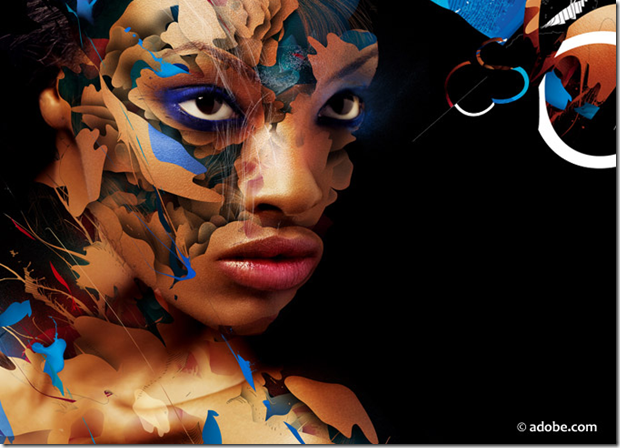




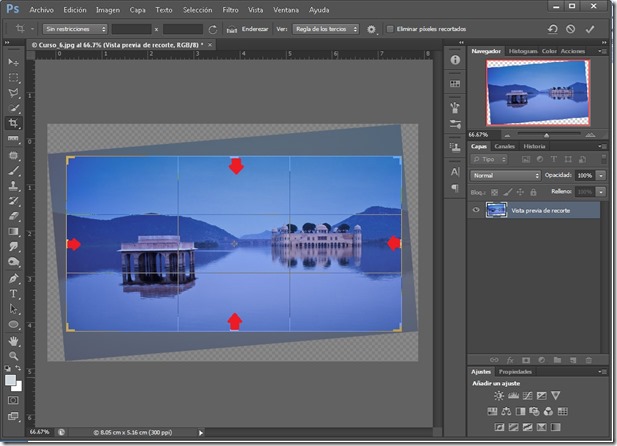


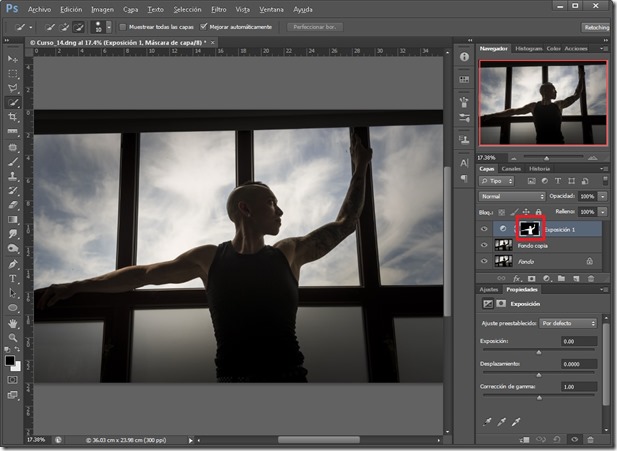


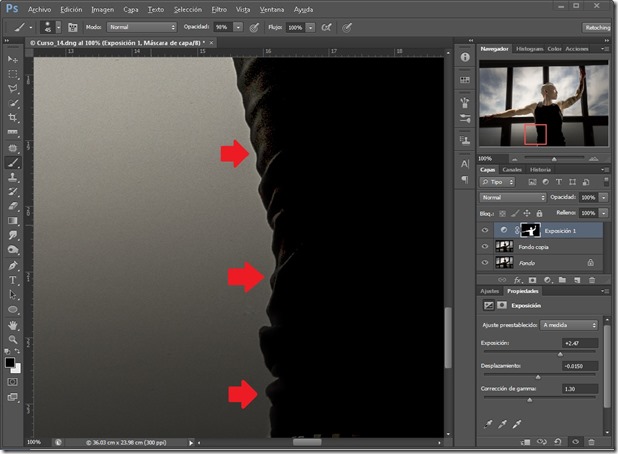

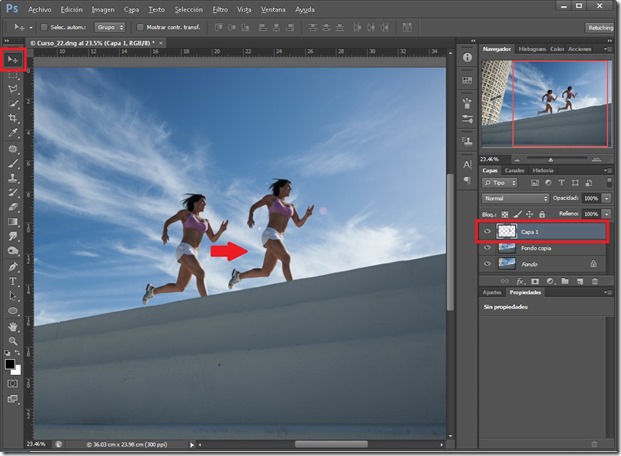
No hay comentarios:
Publicar un comentario